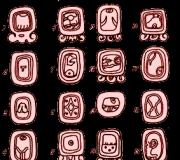ako posielať dokumenty do iphone. Ako otvárať a upravovať dokumenty Word, Excel na iPhone, iPad alebo Mac a pracovať s nimi
Inštrukcia
Využite možnosť poslať si textový e-mail, ak to veľkosť textu umožňuje.
Stiahnite si a nainštalujte si do počítača program DiskAid, ktorý vám umožní používať vaše mobilné zariadenie ako externé pevný disk. Program je zadarmo a existuje v dvoch verziách: pre Mac OS a pre počítače so systémom WIndows. Za nepochybnú výhodu možno považovať absenciu požiadavky na predbežnú operáciu útek z väzenia.
Použite aplikáciu Good Reader Rus, ktorá je oficiálne považovaná za iný prehliadač súborov, ale s oveľa väčšou funkčnosťou. Súbory sa vymieňajú pomocou protokolu WebDAV a mobilné zariadenie je aplikáciou považované za vzdialený sieťový priečinok, čo znamená, že keď je iPhone pripojený k počítaču, môžete použiť štandardné metódy prenosu súborov – drag and drop alebo copy/paste.
Pozrite si zoznam formátov podporovaných aplikáciou Good Reader Rus:
PDF - súbor sa neukladá do vyrovnávacej pamäte, čo vám umožňuje odstrániť obmedzenia veľkosti súboru;
- PDF s ochranou heslom;
- TXT súbory, bez ohľadu na veľkosť;
- Súbory balíka Microsoft Office: Word, Excel, PowerPoint;
- Súbory iWork: Pages, Numbers, Keynote:
- fotografie bez ohľadu na veľkosť;
- zvukové súbory;
- video súbory.
Použite vstavanú funkciu Používanie iPhonu s nainštalovaný program Good Reader Rus ako bežný vymeniteľný disk na ukladanie akéhokoľvek typu súborov mobilné zariadenie alebo obnoviť požadované údaje v počítači.
Okamžitá navigácia po stránkach PDF dokumentov;
- okamžitá navigácia v TXT dokumentoch;
- automatické obnovenie zatvorenej stránky dokumentu pri opätovnom otvorení programu;
- zakázanie automatického otáčania stránky;
- automatické obnovenie posledného otočenia obrazovky pri opätovnom otvorení programu;
- automatické otvorenie naposledy prezeraného dokumentu pri opätovnom otvorení aplikácie.
Podobné videá
Zdroje:
- DiskAid - Prenos súborov do iPhone/iPod
- Dobrá čítačka iPhone
- ako nahrať dokumenty na iphone
Mnoho moderných používateľov počítačová technológia existuje problém s výmenou súborov medzi rôznymi zariadeniami, napríklad prenosným počítačom a tabletom iPad.
Inštrukcia
Ak máte laptop alebo stolný počítač Mac, môžete použiť prehrávač médií iTunes na stiahnutie súborov Word do iPadu. Funkcia iTunes Home Sharing cez wi-fi poskytuje prístup k jednému ukladaciemu priestoru pre mobilné zariadenia Apple: notebooky Mac, prehrávače médií iPod, smartfóny iPhone a tablety iPad. Tento spôsob prenosu údajov umožňuje nielen prístup k dokumentom rôzne zariadenia, ale tiež vám umožňuje jednoducho synchronizovať súbory, s ktorými pracujete.
Využite online dátové sklady. Väčšina týchto prostriedkov vám umožňuje uložiť niekoľko GB informácií na vzdialenom serveri. Zaregistrujte sa na Dropbox, Filestream, SkyDrive, Yandex.Disk alebo akékoľvek iné úložisko. Skopírujte súbor Word do trezoru. Otvorte hlavnú stránku vybraného zdroja v prehliadači iPad, zadajte heslo a otvorte priečinok so súbormi. Teraz si môžete stiahnuť dokument programu Word
Väčšina moderných používateľov vníma miniaplikácie založené na systéme iOS ako bežný prostriedok zábavy. Stále však boli takí, ktorí si kúpili také solídne a drahé zariadenie na prácu, a samozrejme vyvstáva logická otázka: ako stiahnuť súbor Word do iPhone, nainštalovať užitočný softvér atď.
V skutočnosti existujú stovky rôznych programov, ktoré nám pomôžu vyriešiť vážne úlohy vrátane prezerania a úpravy kancelárskych dokumentov. Ako si môžem stiahnuť textový súbor do iPhone? Odpoveď je jednoduchá - musíte nainštalovať špeciálny program. Používateľ si v závislosti od vlastných preferencií môže vybrať Office Plus, Documents To Go, Office² Plus atď. Každý z týchto programov skvele spolupracuje s iTunes, cez ktorý môžeme preniesť dokument do iPhonu alebo si ho odtiaľ stiahnuť.
Podrobnejšie, Documents To Go nie je len aplikácia, ale plnohodnotný kancelársky balík, ktorý podporuje prácu s textovými súbormi akéhokoľvek typu, tabuľkami a prezentáciami. Všetky dokumenty sú uložené vo formáte MS Office.
Program Office² Plus vám môže pomôcť pri práci s dokumentmi programu Word. Rovnakým spôsobom si ho môžeme stiahnuť z iTunes Store. Aplikácia funguje so všetkými ostatnými programami, ktoré nám umožňujú nahrávať súbory vo formáte Word. Táto konkrétna aplikácia je však jedným z najjednoduchších kancelárskych editorov, ktoré sú dostupné iba na zariadeniach. americká spoločnosť. Pomocou takejto jednoduchej aplikácie môžeme prezerať, upravovať a vytvárať nové súbory Word, Excel alebo PowerPoint.
Prostredníctvom toho istého programu môžeme posielať súbory cez e-mail, formátujte odseky a rôzne znaky, kontrolujte pravopis, pracujte s tabuľkami, robte si poznámky pod čiarou a zanechávajte komentáre. Vďaka premyslenému dizajnu môžete jednoducho prezerať hlavičky a päty, pracovať s obrázkami, formátovať bunky a podobne.
Používanie takého moderného smartfónu, akým je iPhone, sa však neobmedzuje len na používanie aplikácií na hry alebo prácu, hlavnou úlohou je komunikácia. Pre pohodlnejšiu komunikáciu vám internetový obchod Bossnomer ponúka kúpiť krásne číslo Beeline. V našom sortimente nájdete toho najviac široký výberčísla, z ktorých si každý môže vybrať perfektná možnosť v závislosti od preferencií a finančných možností.
Prečo potrebujete krásne číslo? Pre biznismenov sú najdôležitejšie krásne čísla, keďže marketingová kampaň s takýmto číslom bude podľa odborníkov až o 30 % efektívnejšia, čo je z hľadiska peňazí veľmi solídny ukazovateľ. Navyše, vaši partneri si určite všimnú, že vám záleží na vašom imidži kúpou skutočne výkonného príslušenstva. A ak človeku záleží na vlastnom imidži, samozrejme, že sa postará vlastný projekt. Budete dôveryhodní, čo znamená, že otvoríte nové obzory pre vaše podnikanie.
Všetko, čo musíte urobiť, je kontaktovať zástupcov našej spoločnosti akýmkoľvek spôsobom, ktorý vám vyhovuje, a ujasniť si, ktoré číslo chcete. Ak ste si z poskytnutého sortimentu nevedeli vybrať vhodná možnosť potom treba kupit
Články a Lifehacks
Ak nevieme, ako to urobiť, najprv sa musíme rozhodnúť, prečo sú práve tieto súbory potrebné na mobilnom zariadení. Pokúsme sa zistiť, ako nahrať dokument programu Word do iPhone, berúc do úvahy individuálne požiadavky každého používateľa.
Možné spôsoby sťahovania
- Začnime tým, že textové súbory na mobilnom zariadení môžu byť potrebné na prečítanie, následné odoslanie poštou alebo pre službu Dropbox. Všetky tieto možnosti sú úplne zadarmo.
- Ak máme záujem o bežné čítanie, môžeme si vybrať program ako Good Reader alebo Readdle Docs. Hlavným kritériom pri výbere aplikácie by mali byť formáty, ktoré podporuje.
- Ak potrebujeme čítať PDF súbory, iBooks je vhodný, ak kancelárske formáty - iWorks.
- Okrem toho sa stáva, že stiahnutie dokumentu programu Word je potrebné na účely jeho následnej úpravy. V tejto situácii pomôže špeciálny softvér - napríklad Office Plus.
- MS Office je kompatibilný aj s QuickOffice, ktorý je považovaný za jeden z najlepších. Odporúča sa vybrať aplikácie, ktoré dokážu rozpoznať čo najviac formátov.
- Okrem softvér, musíme nainštalovať iTunes na osobný počítač.
- Pripojte iPhone k PC. Otvorte iTunes a v ponuke „Programy“ nájdeme nainštalovanú aplikáciu, ktorá bude čítať dokumenty Wordu. Kliknite na "Pridať súbory".
- Medzi vyššie spomenutým softvérom patrí aj oficiálny kancelársky balík spoločnosti Apple s názvom iWork.
Stiahnite si cez iWork
- Tento kancelársky balík obsahuje textový editor s názvom Pages, tabuľkový editor Numbers a prezentačnú aplikáciu Keynote, ktorá funguje podobne ako Power Point.
- iWork môžete nájsť a stiahnuť v App Store. Je považovaný za nástupcu AppleWorks, hoci zoznam jeho hlavných funkcií je odlišný.
- Tento balík je ponúkaný bezplatne a má integráciu iLife. Mimochodom, oba balíčky sa dodávajú s každým Macom hneď po vybalení.
- Ak nás zaujímajú dokumenty Word, sotva existuje lepší textový editor pre iOS ako Pages. Ide o výkonnú aplikáciu, ktorá bola špeciálne navrhnutá pre zariadenia Apple.
- Nech sme kdekoľvek, pomôže nám vytvárať, prezerať a upravovať textové dokumenty. Program navyše podporuje integráciu iCloud, a preto sa dokumenty zobrazia na všetkých našich zariadeniach.
Pozdravujem všetkých! Pri kúpe smartfónov a tabletov na IOS si to mnohí ani neuvedomujú operačný systém Apple má od Androidu ďaleko a vývojári sa buď budú musieť zmieriť s mnohými vrtochmi, alebo hľadať ich obchvat, ktorý je najčastejšie platený. Dnes by som sa chcel dotknúť riešenia problému sťahovania hudby, súborov a iných vecí do iPhone a iPad, pretože v predvolenom nastavení nie je táto úloha taká jednoduchá. iTunes je „natívny“ nástroj na prenos dát medzi PC/Mac a iPhone, iPad a iPod sa nikdy nešetrilo logické myslenie noví používatelia – veľa vecí jednoducho bráni pochopeniu. Prečo veci tak komplikovať? V mnohých ohľadoch tu zohráva úlohu protipirátska politika spoločnosti Apple.
Môže sa zdať, že by to mohlo byť jednoduchšie ako prenos hudby z počítača do IOS. Vy ste si však vybrali Apple. Politika Kupirťanov bola predtým založená na všetkom platenom, predávanom, piesňach, videách a knihách. O niečo neskôr začali ponúkať predplatné, no teraz chamtivosť Applu ide len cez strechu – mysleli dokonca aj na obmedzenie prístupu k rádiu platené predplatné, samozrejme, možno niekto rozmýšľal o predplatení, ak by to boli stanice Vysoká kvalita, ale v skutočnosti existujú obyčajné rádiá, ktoré vysielajú online a 90% z nich má ďaleko od vynikajúcej kvality. Za toto ale Apple súdiť nebudeme, ich výhody v tom nie sú.
Na pripojenie počítača a zariadenia IOS sa štandardne používa iTunes, ktorý ukladá množstvo obmedzení na akcie používateľa. Ak sa nechcete zmieriť s politikou spoločnosti Apple, chcete počúvať, čo ste si stiahli z internetu, a nie kupovať na serveroch Apple, pridávať súbory bez obmedzení, zálohovať a oveľa viac, pričom si tento proces výrazne zjednodušíte, potom ďalšie riešenie je pre vás.
iMazing File Manager
iMazing je skvelá náhrada„proprietárne“ riešenie pre správu zariadení na báze iOS – iTunes. Nielen to tento program poskytuje používateľovi oveľa väčšiu „slobodu“, je tiež oveľa intuitívnejšia. Všetok obsah, ktorý obsahuje vaše prenosné zariadenie, aplikácia vhodne rozdeľuje do kategórií, medzi ktorými sa dá jednoducho prepínať z bočného menu. Spojenie iPadu, iPhonu a iPadu sa deteguje automaticky, používateľovi stačí potvrdiť skutočnosť, že počítaču „dôveruje“, kliknutím na príslušnú položku vo vyskakovacom okne na prenosnom zariadení.
Okrem toho, že iMazing vám umožňuje prezerať a kopírovať fotografie, pracovať s vašou hudobnou knižnicou a vykonávať základné operácie s nainštalované aplikácie, tento program tiež poskytuje prístup k súborovému systému. Keďže iOS je uzavretý operačný systém, nebudete v ňom môcť robiť žiadne zmeny, no jasne vidíte, ako tam všetko funguje a čo kde „leží“. Aplikácia tiež umožňuje zálohovať osobné údaje, ako sú kontakty, poznámky v správach atď.
Dizajn programu je veľmi podobný dizajnu iTunes, ale samotná štruktúra rozhrania je veľmi odlišná od „proprietárneho“ riešenia. iMazing vám umožňuje vykonávať operácie s údajmi pomocou drag and drop a tiež podporuje prispôsobenie klávesových skratiek. Žiaľ, distribuuje sa na platenej báze, no pred kúpou si program môžete dva týždne vyskúšať bez obmedzenia funkčnosti.
Prenos dát. Pomocou aplikácie môžete ľahko kopírovať informácie z starý iPhone na novom. Ak to chcete urobiť, musíte k Macu pripojiť dve zariadenia súčasne, vybrať potrebné údaje a spustiť proces.
Zálohy. Ukladanie osobných údajov do počítača alebo externého média pre každý prípad. Na rozdiel od iTunes tento program neprepisuje zálohy, ale zakaždým ich ukladá nový archív s údajmi. Je to pohodlné.
Hudba. Voľne presúvajte zvukové nahrávky a iné multimediálne súbory medzi vaším mobilným zariadením a stolný počítač. Pre Apple Music je to nepodstatné, no starovercov to určite poteší.
Fotografie. iMazing je jedným z najviac jednoduchými spôsobmi prenášajte fotografie a videá z mobilného zariadenia do počítača a naopak. S touto aplikáciou to zvládnete čo najjednoduchšie a najrýchlejšie.
knihy.Ľahko importujte knihy ePub alebo PDF do aplikácie iBooks a exportujte ich späť.
Správy. Import a export textových správ, prenos do iného zariadenia, ukladanie príloh.
Kontakty. Importujte a exportujte kontakty z telefónneho zoznamu, preneste ich do iného zariadenia.
Aplikácie. Pomocou iMazing môžete na svojom mobilnom zariadení plnohodnotne pracovať so súbormi aplikácií tretích strán. Program je ideálny na prenos filmov a seriálov do VLC alebo AVPlayer, ako aj akýchkoľvek iných údajov.
Iné údaje. Cez aplikáciu môžete veľmi pohodlne pracovať s poznámkami, nahrávkami hlasového záznamníka, záznamami hovorov a pod.
Systém súborov. Program pomôže plne pracovať s akýmkoľvek typom súborov - vrátane bez káblov.
Extrahovanie záloh. Akékoľvek vytvorené pomocou pomocou iTunes Záložnú kópiu iPhone alebo iného zariadenia Apple je možné rozložiť na samostatné komponenty a pomocou tohto programu je možné extrahovať všetky potrebné informácie.
Správa iOS. Preinštalovanie a aktualizácia operačného systému, diagnostiky, ďalších funkcií a možností.
Získajte viac informácií o iMazing File Manager
Vývojári iMazing(predtým nazývané DiskAid) dôkladne pristúpili k vytvoreniu svojho produktu, hoci vytvorili nástroj na prenos dát, ktorý nie je zadarmo. Pri pohľade do budúcnosti môžem povedať, že to stojí za peniaze (najmä pre obyvateľov postsovietskeho priestoru, ktorí nie sú zvyknutí platiť za softvér).

Prvá vec, na ktorú si po dlhom testovaní dáte pozor, je stabilita diela. Nevyskytla sa jediná chyba, systémová chyba alebo zamrznutie, čo je neuveriteľne potešujúce, pretože tí istí bezplatní priekopníci ako iFunBox alebo iTools pravidelne vyvolávajú nepríjemné chyby.

iMazing- Toto Správca súborov, ktorý podporuje všetky aktuálne verzie OS X a Windows (vrátane OS X El Capitain 10.11 a Windows 10) a je dostupný v 10 jazykoch vrátane ruštiny so správnym a úplným prekladom.

Predmetný nástroj podporuje všetky mobilné zariadenia Apple s nainštalovaným systémom iOS 4.0 a vyšším (dokonca aj takéto veterány s iPhone OS 3.0 až 3.2 sú tiež predmetom témy). Podpora pre iOS 9 už bola oznámená. iMazing Funguje s iPhone, iPod touch (vrátane iPodu nano a Classic) a iPad. Útek z väzenia NIE JE vyžadovaný!
Druhá vec, ktorá vás upúta, je pekný dizajn a ergonomické rozhranie. Samozrejme, vývojári by urobili dobre, keby prepracovali program pre moderné trendy v iOS a OS X s plochým rozhraním, ale to je s najväčšou pravdepodobnosťou otázkou času. Inak je všetko krásne a určite lahodí oku. Pri surfovaní nedochádza k žiadnym zmätkom – všetko je logické a intuitívne.

Údaje môžete prenášať ako klasickým spôsobom cez kábel alebo Wi-Fi. Počet súčasne pripojených iOS zariadení nie je obmedzený.
Zaujímavá a celkom užitočná bola možnosť upravovať dáta v zálohovanie automaticky uložené na PC/Mac. Po pripojení zariadenia sa všetky vykonané zmeny okamžite uložia do mobilného zariadenia.

iMazing pracuje s aplikáciami, fotoaparátom, multimediálnymi súbormi (fotografie, videá, hudba, zvukové nahrávky), správami, kontaktmi, poznámkami, zálohami systému a telefónnou časťou (záznam hovorov a hlasové správy). Inštaláciou bezplatného správcu súborov FileApp pre iPhone a iPad môžete svoje zariadenie úplne používať ako flash disk, prístup k informáciám, ktoré budú poskytované cez Wi-Fi alebo USB (na PC / Mac, prehliadač, FTP klient, iMazing bude slúžiť na prenos dát alebo špecializovaný bezplatný softvér).

Prístup k dokumentom uloženým v cloud-ové úložisko iCloud a Photo Stream.
Ale za všetko dobré si treba zaplatiť - licenciu iMazing pre jednu osobu bude stáť 29,99 dolárov. Program má bezplatné skúšobné obdobie, aby bolo možné otestovať všetky dostupné funkcie. Držitelia licencie DiskAid môžu upgradovať úplne zadarmo na iMazing.

Použitím iMazing už si nemusíte zvykať a zmierovať sa s obmedzeniami a funkciami iTunes. Obvyklý spôsob prenosu údajov ťahaním a klesnúť, neobmedzený počet pripojených zariadení, zdieľanie súborov a oveľa, oveľa viac. Voľba v prospech iMazing zrejmé.
Mnoho používateľov iPhone má zásadnú mylnú predstavu, že sťahovanie a prezeranie dokumentov na Apple smartfón mimoriadne časovo náročný a zložitý proces. Rozhodli sme sa zničiť tento mýtus predvedením niektorých funkcií bezplatnej aplikácie Dokumenty z Readdle.
Z nejakého dôvodu si myslia o iPhone tak zle - štandardná funkčnosť zariadenia nepodporuje prenos a prácu s dokumentmi v populárnych formátoch. Dôvodom je uzavretý operačný systém. Zbavte sa obmedzení na dlhú dobuútek z väzenia pomohol: v neoficiálnom obchode Cydia aplikácie tu a tam sa objavil, čo vám umožní plne pracovať s dokumentmi rôznych formátov. Ale niekto nemá možnosť „hacknúť“ zariadenie vôbec.
Vtedy sa objavil na pódiu a potom na samom čo najskôr populárnou sa stala aplikácia Dokumenty, pomocou ktorej môže každý používateľ iPhonu, iPadu a iPodu Touch pohodlne nahrávať akékoľvek súbory. Pohodlné ovládanie, elegantné rozhranie a vynikajúca rýchlosť aplikácie ho preslávili vo svojej kategórii. Samozrejme, že aplikácia má konkurentov, ale kde môžu konkurovať sile Dokumentov.
Documents by Readdle, ako je aplikácia teraz oficiálne známa v App Store, podporuje obrovské množstvo rôznych formátov súborov. Funkcionalita aplikácie spracováva textové súbory aj obrázky, videá a archívy. Priamo z aplikácie môžete v dokumente prehľadávať a upravovať ho pomocou plnohodnotného editora.
Existujú tri spôsoby, ako nahrať dokumenty do aplikácie rôzne cesty. Pozrime sa bližšie na každý z nich.
Ako nahrať dokumenty do aplikácie Readdle Documents pomocou iTunes
Krok 1. Stiahnite si aplikáciu Dokumenty z Readdle do vášho iPhone
Krok 2. Pripojte svoje zariadenie k počítaču a otvorte iTunes

Krok 3. Vyberte svoj iPhone v iTunes, prejdite na kartu programy a prejdite nadol na stránku do sekcie Zdieľané súbory
Krok 4. V sekcii Zdieľané súbory kliknite na aplikáciu Dokumenty. V okne vpravo sa zobrazia všetky dokumenty nahrané do aplikácie

Krok 5. Kliknite na tlačidlo Pridať k…, vyberte požadované dokumenty
Krok 6: Kliknite Synchronizovať aby sa dokument objavil v aplikácii
Ako nahrať dokumenty do aplikácie Documents by Readdle pomocou cloudových služieb
Krok 1. Stiahnite si aplikáciu Dokumenty z Readdle do vášho iPhone

Krok 2: V aplikácii otvorte kartu Net a pridajte cloudovú službu, ktorú používate

Krok 4. Teraz v záložke Net budete mať prístup k priečinkom umiestneným v „cloude“ a môžete si stiahnuť a zobraziť ktorýkoľvek z nich
Ako nahrať dokumenty do aplikácie Readdle's Documents pomocou vstavaného prehliadača
Krok 1. Stiahnite si aplikáciu Dokumenty z Readdle do vášho iPhone
Krok 2. Otvorte safari a nájdite stránku, z ktorej chcete stiahnuť dokument

Krok 3: Kliknite na panel s adresou a zmeňte adresu URL tak, aby vyzerala http://[názov stránky] na rhttp://[názov stránky]. V systéme iOS 7 je skratka „ http" je skrytý v paneli s adresou, takže ich musíte zadať sami a nezabudnite pridať písmeno " r»
Krok 4 Aplikácia Dokumenty z Readdle automaticky otvorí a zobrazí túto stránku. Teraz môžete kliknutím na odkaz stiahnuť požadovaný dokument

Krok 5. Spočiatku sa dokument otvorí vo vstavanom prehliadači, ale môžete kliknúť na tlačidlo Uloženie súboru v pravom horný roh a stiahnite si tento súbor do pamäte zariadenia
Safari nie je možné použiť vôbec túto metódu, potrebujete iba vstavaný prehliadač z aplikácie Dokumenty z Readdle potiahnutím sprava doľava cez spodnú časť obrazovky.